 Externe harde schijven zijn populair voor bulkopslag, maar ze zijn gevoelig voor gegevensverlies door hun bewegende onderdelen. Een SimpleTech-schijf die wordt gestoten of gevallen kan bijvoorbeeld gegevens verliezen door fysieke schade.
Externe harde schijven zijn populair voor bulkopslag, maar ze zijn gevoelig voor gegevensverlies door hun bewegende onderdelen. Een SimpleTech-schijf die wordt gestoten of gevallen kan bijvoorbeeld gegevens verliezen door fysieke schade.
SimpleTech-schijven worden ook behoorlijk oud vergeleken met recentere HDD-modellen die we vandaag de dag hebben – slechtere firmware, meer slijtage en een verhoogd risico op dataverlies. Mocht je belangrijke informatie kwijt raken, dan is hier hoe je gegevens kunt herstellen van SimpleTech externe harde schijven.
Wat Zijn de Oorzaken van Gegevensverlies op SimpleTech Schijven?
SimpleTech harde schijven worden over het algemeen als oud beschouwd, waarbij veel ervan ouder dan 10 jaar zijn. Oudere harde schijven zijn meer vatbaar voor gegevensverlies door hun versleten bewegende delen die defect kunnen raken. Gegevensverlies kan ook om meer directe redenen optreden:
- Per ongeluk verwijderen: Je kunt onzorgvuldig zijn geweest bij het gebruik van bestandsbeheertools of per ongeluk op de delete-knop hebben gedrukt tijdens het beheren van je bestanden en mappen.
- Bestandssysteem corruptie: Het bestandssysteem van je harde schijf kan beschadigd raken door stroomuitval, softwarefouten of hardwarestoringen. Als het beschadigd raakt, kun je mogelijk niet meer bij de gegevens op je SimpleTech-drive.
- Malware-aanval: Als je per ongeluk een schadelijk softwareprogramma installeert, kan het je harde schijf beschadigen en je gegevens verwijderen.
- Fysieke schade: Net als elke andere harde schijf hebben SimpleTech-drives mechanische onderdelen die, wanneer ze beschadigd raken, kunnen leiden tot een storing. Uw schijf kan gegevens verliezen als u deze laat vallen, botser tegenaan, of door geleidelijke slijtage.
Geen enkele harde schijf is immuun voor deze risico’s op gegevensverlies. Daarom is het het beste om regelmatig een back-up van je gegevens in de cloud te maken, voorzichtig te zijn met het installeren van apps en je harde schijf zorgvuldig te behandelen.
Hoe gegevens herstellen van SimpleTech externe harde schijf
U kunt nog steeds gegevens verliezen van uw SimpleTech externe harde schijf ondanks dat u voorzichtig bent. Maar er is nog steeds een kans om ze te herstellen als er geen nieuwe gegevens de informatie die u binnen uw opslagmedium bent verloren overschrijven.
Wanneer u tekenen van gegevensverlies op uw SimpleTech harde schijf opmerkt, stop dan met actief gebruik om het overschrijvingsproces te vermijden. Probeer vervolgens onze onderstaande gegevensherstelmethoden.
Methode 1: Gegevens ophalen met gegevensherstelssoftware
Het gebruik van data recovery software is de meest efficiënte en toegankelijke manier om gegevens te herstellen van SimpleTech externe harde schijven. Onder de juiste omstandigheden kan een goed data recovery programma je bestanden herstellen als ze permanent zijn verwijderd, geformatteerd of beschadigd zijn. En Disk Drill is een van de beste op dit gebied.
Disk Drill heeft een eenvoudige UI die zelfs geschikt is voor beginners, bovenop zijn krachtige mogelijkheden. Het kan meer dan 400 bestandsformaten herstellen op bijna alle bestandssystemen, inclusief FAT32, exFAT, NTFS, HFS+ en meer. Bovendien kunnen gebruikers van Disk Drill voor Windows tot 500 MB van hun verloren bestanden gratis herstellen.
Hier is een eenvoudige stapsgewijze handleiding over hoe je Disk Drill kunt gebruiken om gegevens op SimpleTech externe harde schijven te herstellen:
- Ga naar de officiële Cleverfiles website om download Disk Drill te downloaden.
- Open vervolgens het installatiebestand en volg de instructies op het scherm.
- Zodra Disk Drill met succes is geïnstalleerd, sluit je je SimpleTech externe harde schijf aan op je computer.
- Start Disk Drill en navigeer naar je harde schijf. Klik daarna op de Zoeken naar verloren gegevens knop aan de rechterkant.
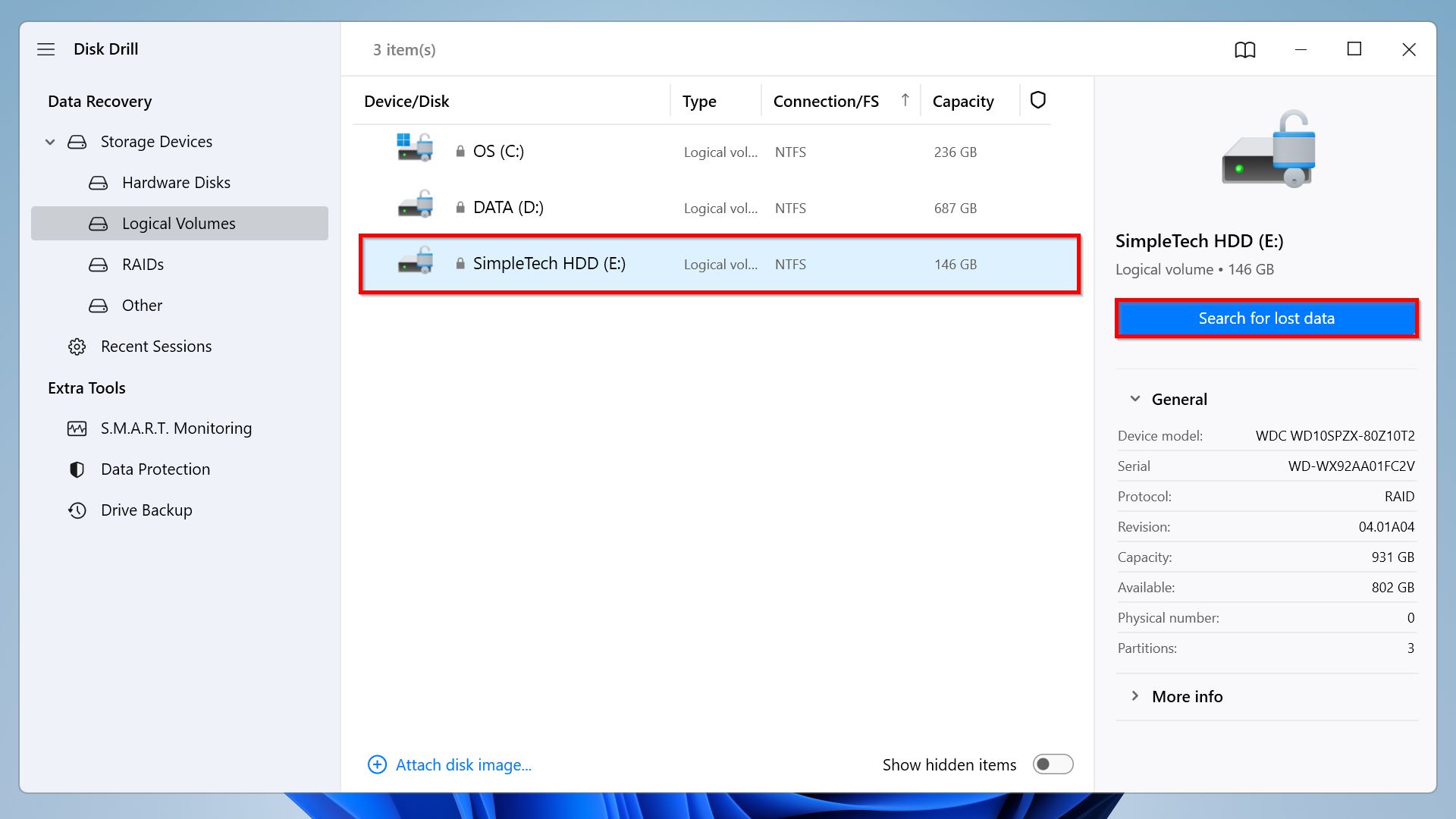
- Bij het klikken begint Disk Drill met het scanproces. Wacht tot het programma klaar is met het scannen van je harde schijf. Je kunt ook controleren wat Disk Drill tot nu toe heeft ontdekt door op de Beoordeel gevonden items knop bovenaan te klikken.
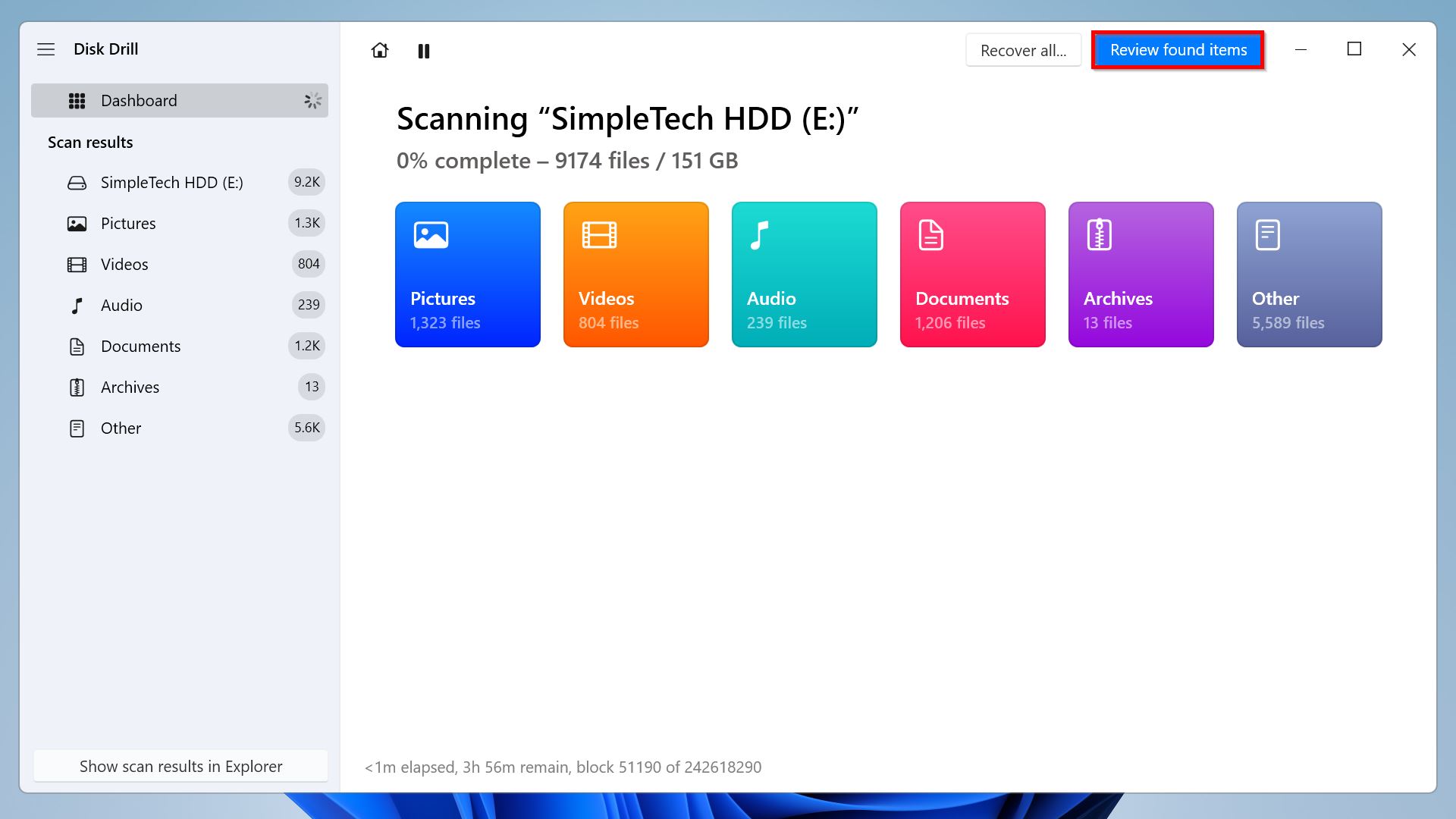
- Zodra de scan klaar is, zie je een lijst van alle bestanden die zijn teruggevonden van je SimpleTech externe harde schijf. Om je verloren gegevens te bekijken, breid de secties Verwijderd of verloren en Gereconstrueerd uit. Je kunt de scanresultaten filteren met behulp van de categorieën in het linker paneel.
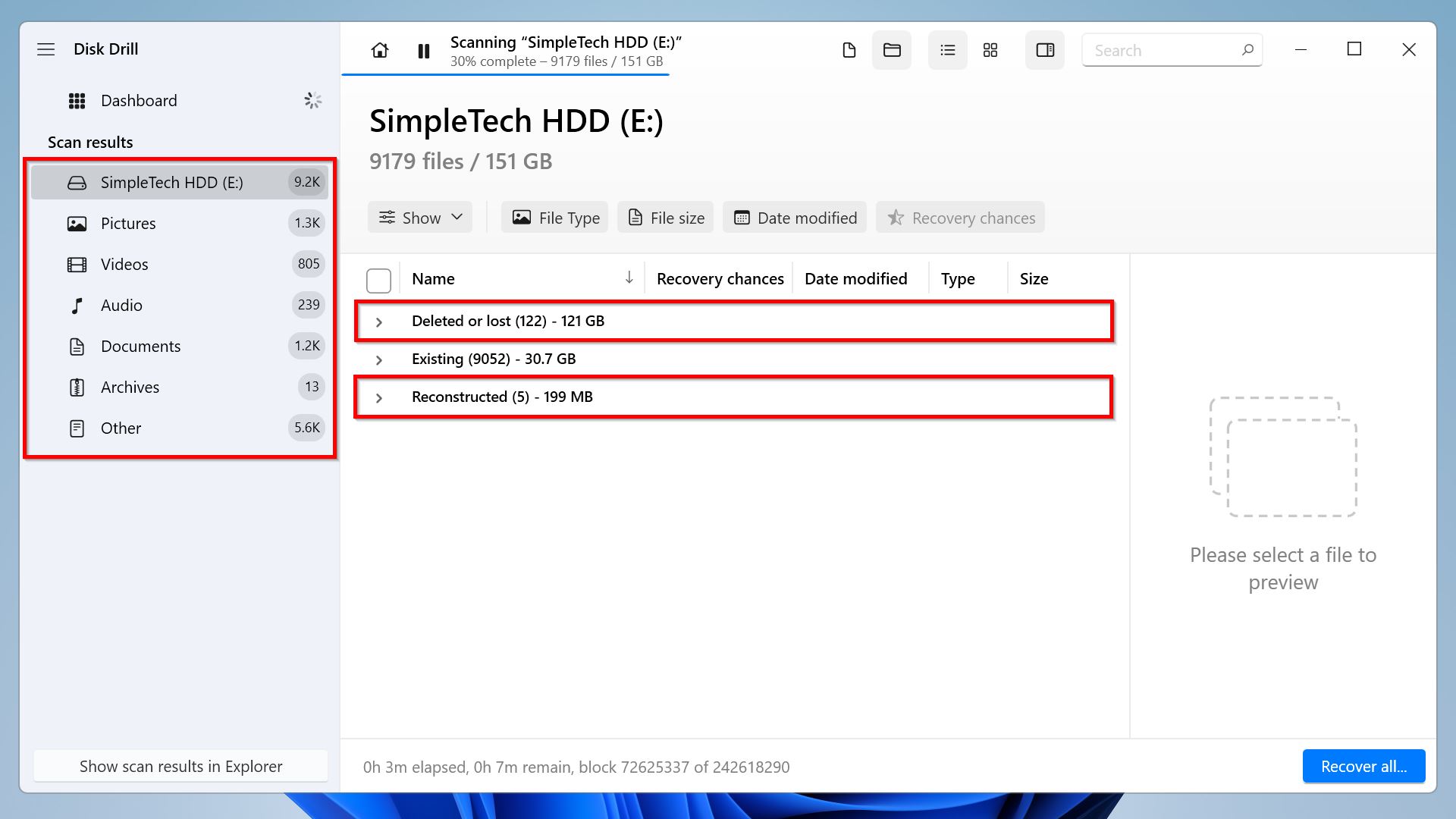
- Controleer de gegevens die je wilt herstellen met behulp van het voorbeeldgedeelte aan de rechterkant. Als je klaar bent, klik je op Herstellen aan de onderkant rechts van het scherm.
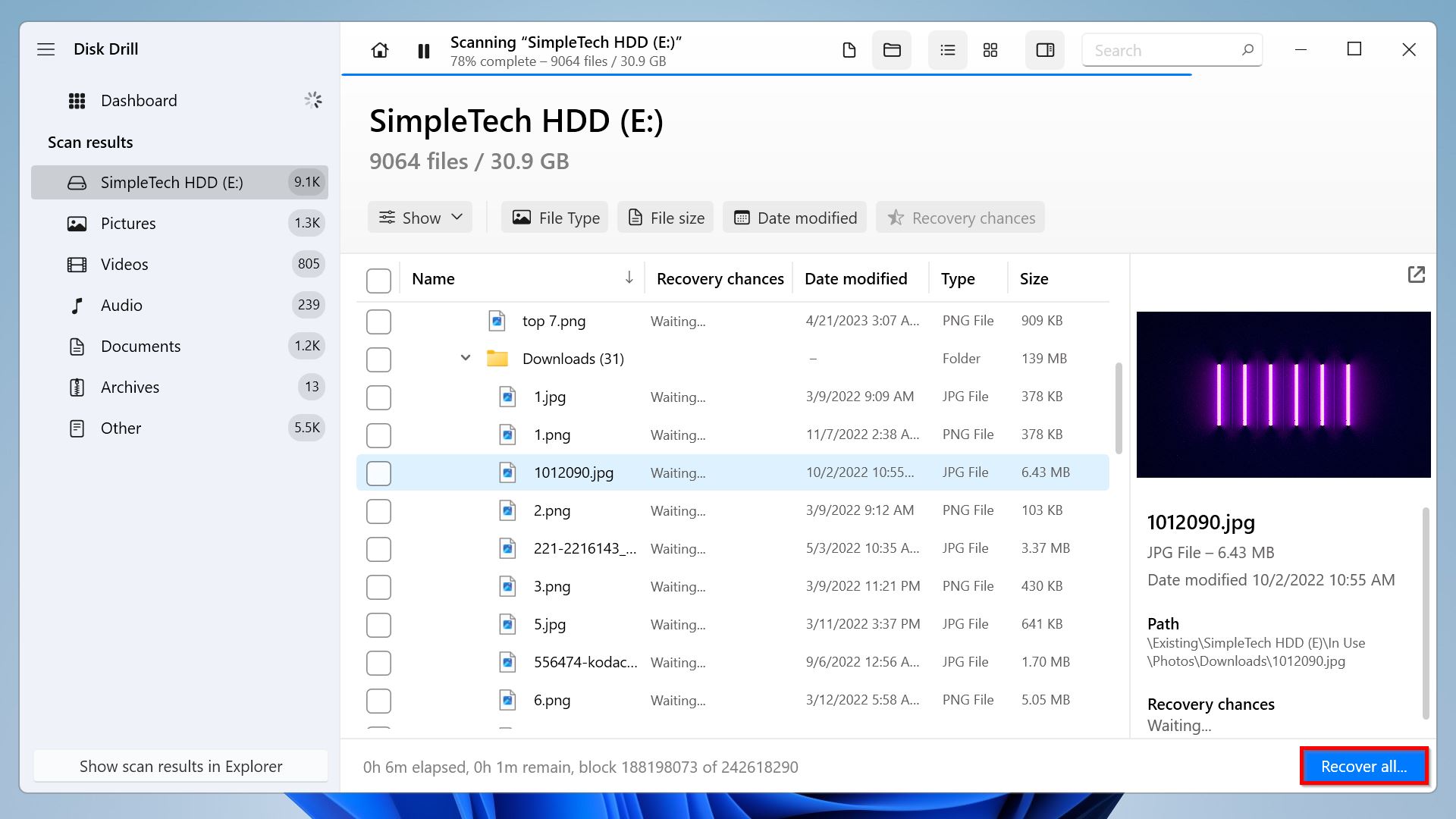
- Daarna vraagt Disk Drill je om in het dialoogvenster dat verschijnt je gewenste bestemmingsmap voor je herstelde gegevens te selecteren. Klik op Volgende zodra je klaar bent. Let op dat je niet je SimpleTech harde schijf kiest.
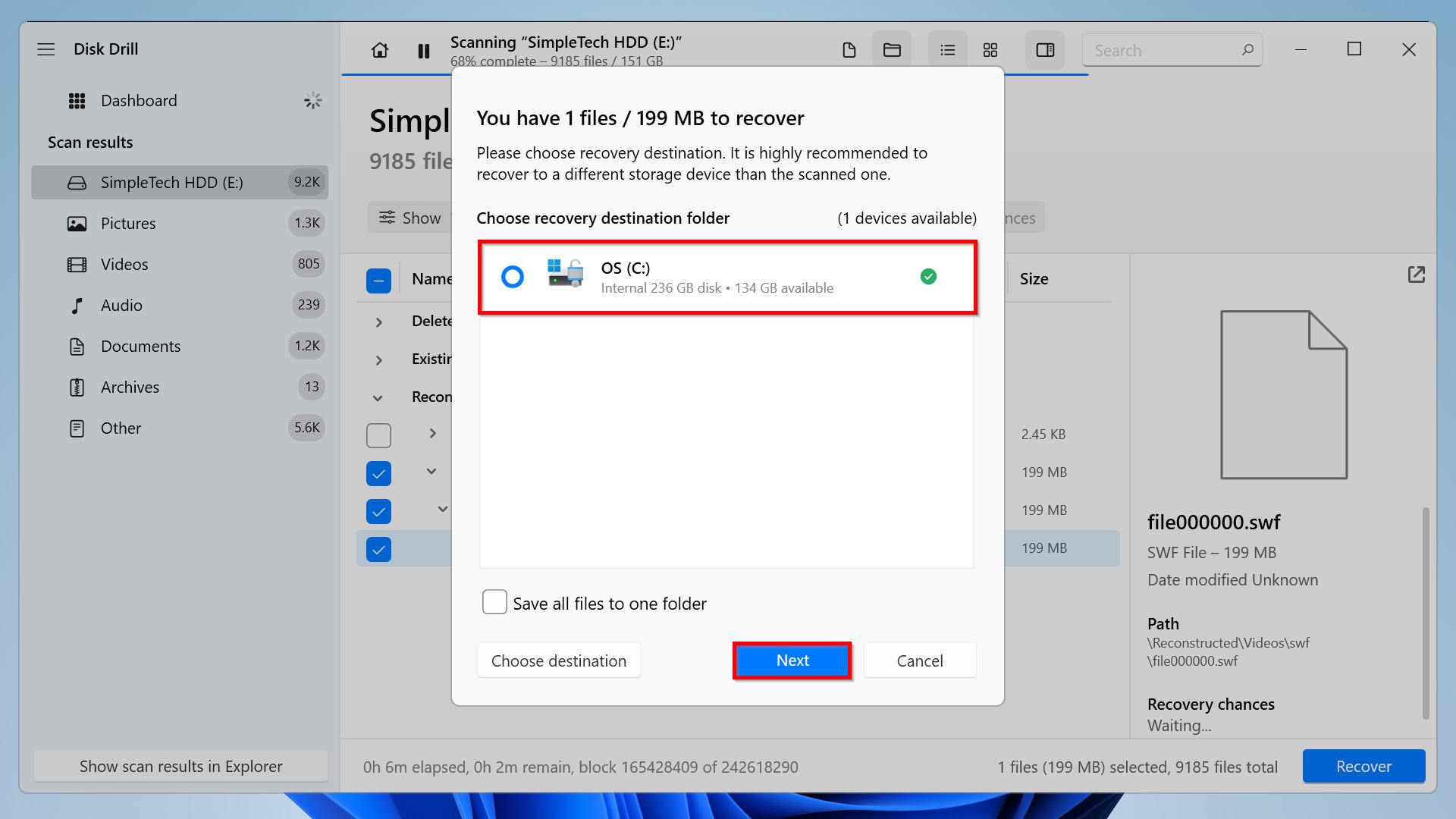
- Wacht tot slot tot Disk Drill klaar is met het herstellen van je gegevens. Navigeer vervolgens naar je bestemmingsmap om je bestanden te controleren.
Methode 2: Neem contact op met een professioneel dataherstelcentrum
U kunt alleen gegevensherstelsoftware gebruiken om verwijderde bestanden van een SimpleTech-schijf te herstellen als (a) de harde schijf nog functioneel is, (b) de harde schijf kan worden aangesloten op een computer, en (c) de gegevens nog niet zijn overschreven.
Als u uw gegevens bent kwijtgeraakt doordat uw harde schijf fysiek is beschadigd, is het tijd om contact op te nemen met een professioneel data recovery center. Hoewel het prijzig kan zijn, beschikken recoverydiensten over de benodigde tools om uw beschadigde harde schijf te repareren en uw gegevens eraf te halen.
Hier is het algemene proces om te beginnen:
- Neem contact op met uw favoriete professionele serviceprovider en informeer hen dat u gegevens bent kwijtgeraakt op uw SimpleTech harde schijf.
- Stuur hen uw externe harde schijf op of lever deze af bij hun ophaalpunten.
- De gegevenshersteldienst zal uw externe harde schijf evalueren. Zodra dit is gedaan, zullen ze u een offerte geven over de hoeveelheid gegevens die ze kunnen herstellen en de kosten.
- Beslis of u wilt doorgaan of niet. U wilt misschien ook betere offertes vinden van andere serviceproviders.
- Als u wilt doorgaan, zal de gegevenshersteldienst uw verloren gegevens herstellen en deze naar u terugsturen.
Hoe de levensduur van een SimpleTech-schijf te verlengen
SimpleTech externe harde schijven worden met de dag zeldzamer, vooral met de opkomst van nieuwere modellen. Als u de levensduur wilt verlengen, overweeg dan om deze tips te volgen:
- Hou het koel: Harde schijven genereren warmte wanneer ze in gebruik zijn, dus het is belangrijk om ze koel te houden om oververhitting te voorkomen. Oververhitting kan de interne componenten van een harde schijf beschadigen en de levensduur verkorten.
- Vermijd fysieke schokken en trillingen: Harde schijven kunnen gemakkelijk beschadigd raken door fysieke schokken en trillingen. Vermijd het laten vallen of stoten van je SimpleTech-schijf en vermijd het plaatsen op plaatsen waar deze waarschijnlijk aan trillingen wordt blootgesteld.
- Houd de firmware up to date: De firmware op een harde schijf stuurt de werking aan. Installeer regelmatig de door fabrikanten uitgebrachte firmware-updates om de betrouwbaarheid en prestaties van je schijf te verbeteren.
- Regelmatig de schijf defragmenteren: Het defragmenteren van een harde schijf herschikt de bestanden op de schijf zodat deze efficiënter worden opgeslagen. Dit kan de prestaties van de schijf verbeteren en de slijtage van de interne componenten verminderen.
- Gebruik een overspanningsbeveiliging: Stroompieken kunnen harde schijven beschadigen. Het gebruik van een overspanningsbeveiliging kan helpen om je SimpleTech-schijf te beschermen tegen stroompieken.
Conclusie
SimpleTech externe harde schijven zijn verouderd, waardoor ze kwetsbaar zijn voor gegevensverlies. Dit kan gebeuren door fysieke schade, natuurlijk slijtage, onbedoelde verwijderingen en externe factoren zoals malware en corruptie. Als u onverklaarbaar gegevens verliest, gebruik dan eenvoudig data recovery software zoals Disk Drill. Maar als uw harde schijf fysiek beschadigd is, kunt u beter professionele diensten inschakelen.
Veelgestelde vragen
- Je kunt de harde schijf op een computer aansluiten.
- De schijfbeheerder kan je harde schijf detecteren.
- De gegevens zijn nog niet overschreven.
- Herstart uw computer.
- Probeer een andere USB-poort of kabel.
- Werk uw USB-drivers bij.
- Gebruik een andere computer om toegang te krijgen tot de harde schijf.
- Onjuiste USB-verbinding
- Fysieke schade
- Software- en hardwarestoring
- Firmware-corruptie




